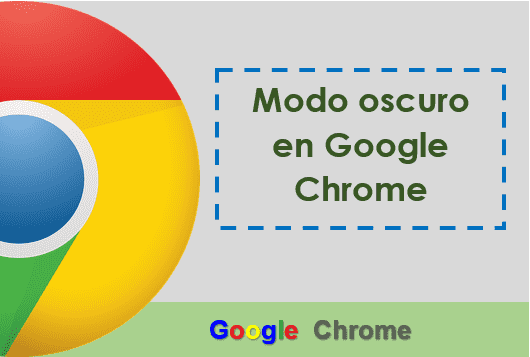Cómo podemos cambiar a modo oscuro en Google Chrome, aquí te muestro cómo hacerlo en nuestra PC y en un celular Android.
Cómo poner Google en modo oscuro PC
Primero debes comprobar que el Google Chrome que sueles usar sea Chrome 74 ya que Google ha creado un modo oscuro automáticamente para esta versión siempre y cuando esté activado el modo oscuro en Windows 10.
En el caso que no estés usando Chrome 74, tienes que actualizarlo para ello haz lo siguiente:
- Clic en el ícono de tres puntos que se encuentra en el margen superior derecho de la ventana
- Selecciona Ayuda
- Clic en Información de Google Chrome
- Automáticamente se debe actualizar
- Clic en Reiniciar
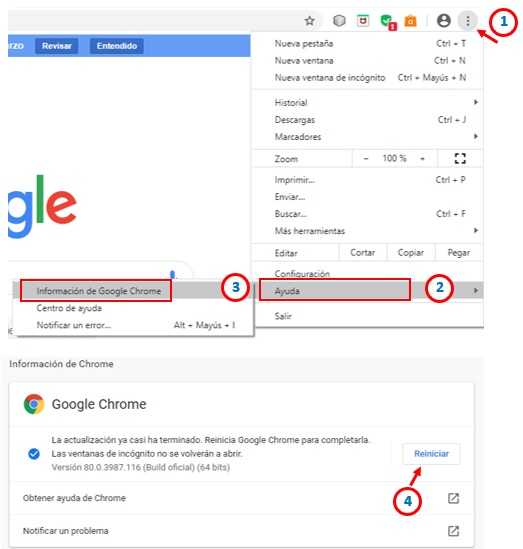
Si ya lo tienes actualizado lo único que tienes que hacer es:
- Clic derecho sobre el ícono de Chrome que está en escritorio y seleccionar la opción de propiedades.
- En la ventana que aparece, clic en la pestaña de Acceso directo
- Donde dice Destino, en el recuadro hay una url o dirección de destino adiciona el siguiente texto pero al final: -force-dark-mode
- Te tiene que quedar como esto: C:\Program Files (x86)\Google\Chrome\Application\chrome.exe» -force-dark-mode
- Clic en el botón Aceptar.
- Para ver si el modo oscuro está funcionando, cierra Chrome y vuélvelo a abrir.
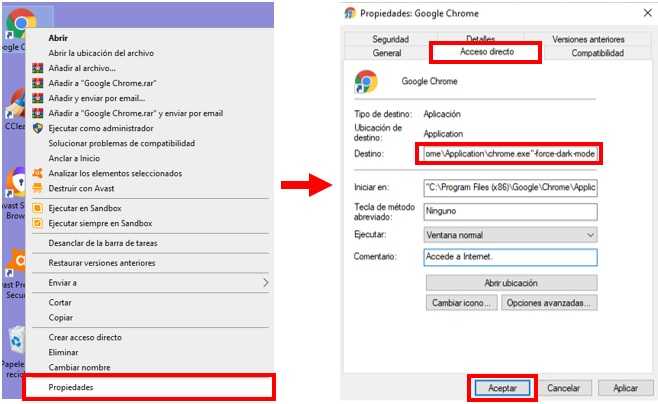
Cómo poner Google en modo oscuro Android
- Abre Google Chrome en tu dispositivo Android
- Clic en el ícono menú de tres puntos que se encuentra en la esquina superior derecha
- Selecciona Configuración
- Dentro de la ventana configuración, deslízate hasta la opción de temas
- En temas, elige la opción de oscuro.
- Y automáticamente Google Chrome cambiará a modo oscuro tu navegador.
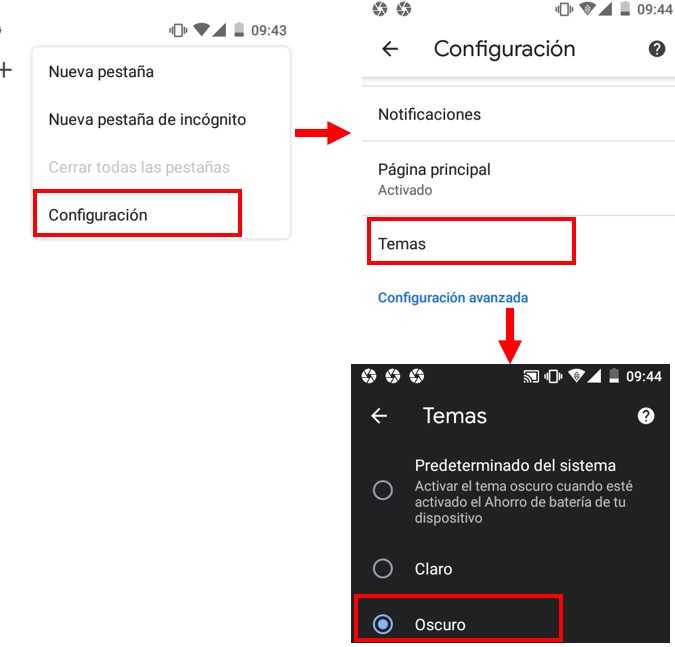
También te puede interesar la siguiente entrada: Cómo borrar las páginas visitadas en Google Chrome.
[youtube-feed feed=1]